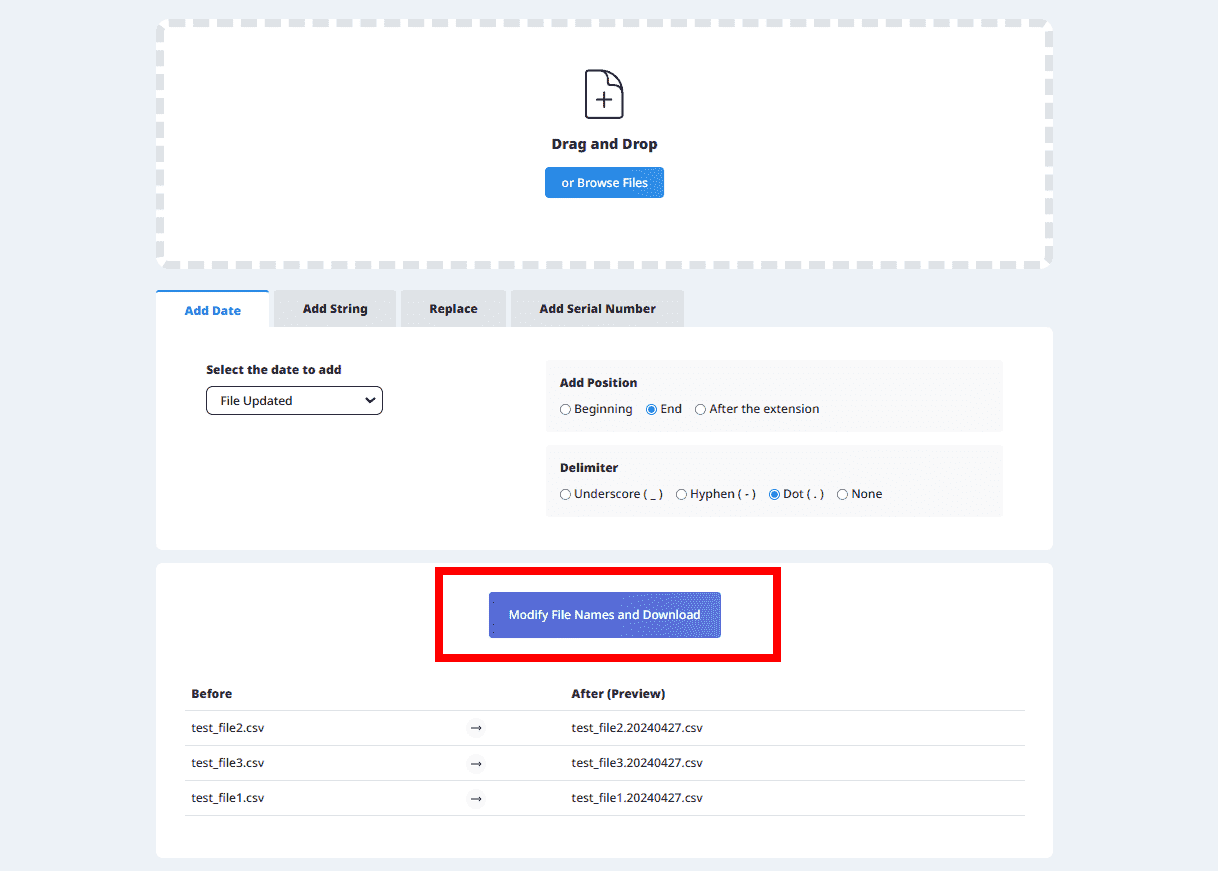ابزاری کارآمد برای تغییر دستهای نام فایلها.
این ابزار به شما امکان میدهد نام چندین فایل را به صورت دستهای تغییر دهید.
عملیات تغییر نام مانند افزودن تاریخ یا شماره سریال، جایگزینی نام فایل، یا درج یک رشته مشخص به راحتی انجام میشود.
روش استفاده در ادامه توضیح داده شده است.
فایلهایی که میخواهید نامشان را تغییر دهید آپلود کنید.
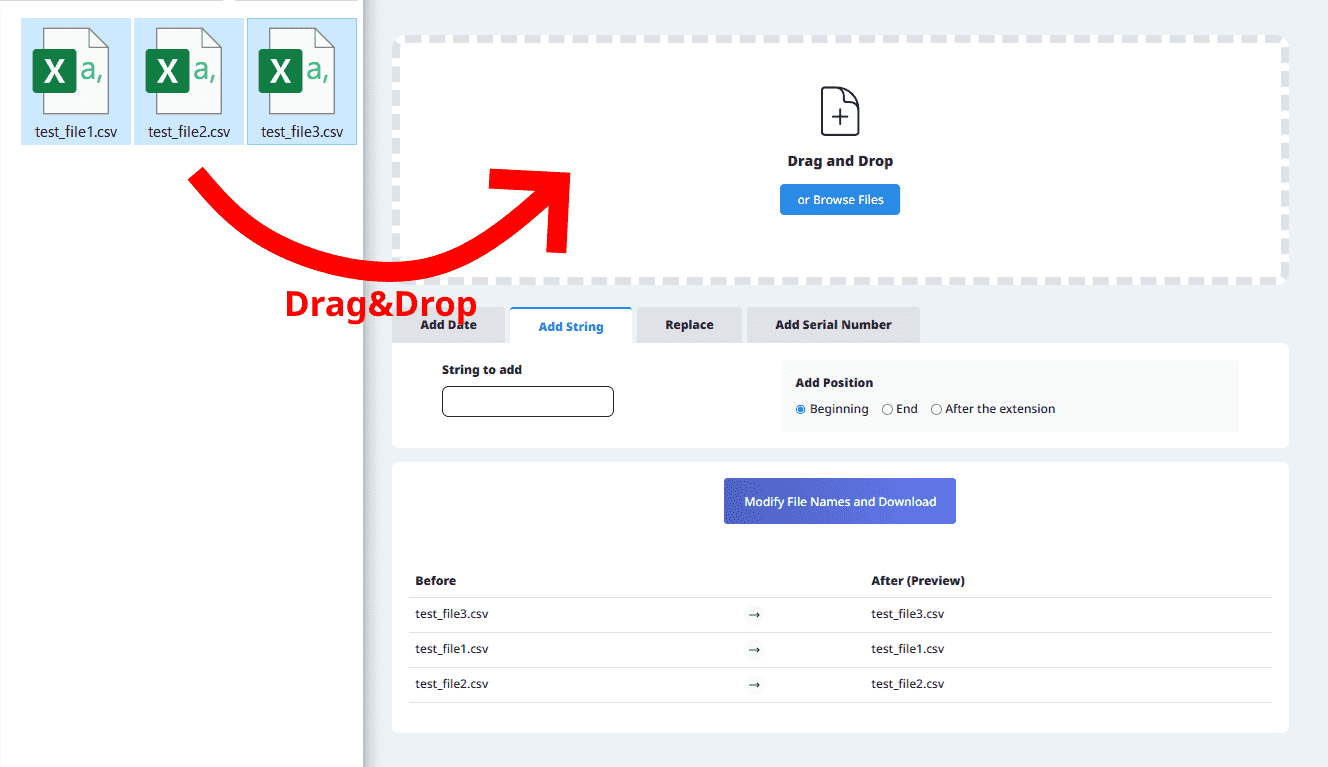
با جابجایی بین تبها، میتوانید عملیات مختلفی برای تغییر نام فایلها انجام دهید.
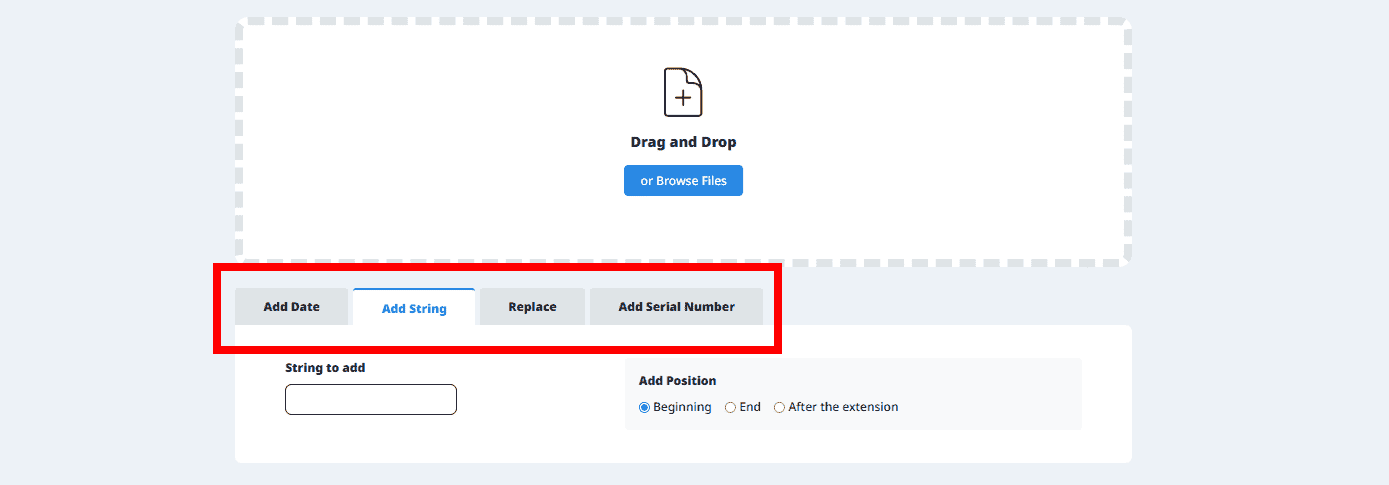
لطفاً نوع تاریخ فایلی را که میخواهید اضافه کنید، از لیست زیر انتخاب کنید.
پس از انتخاب یکی از گزینههای بالا از لیست کشویی، میتوانید تغییر نام فایلها را در قسمت پیشنمایش مشاهده کنید.
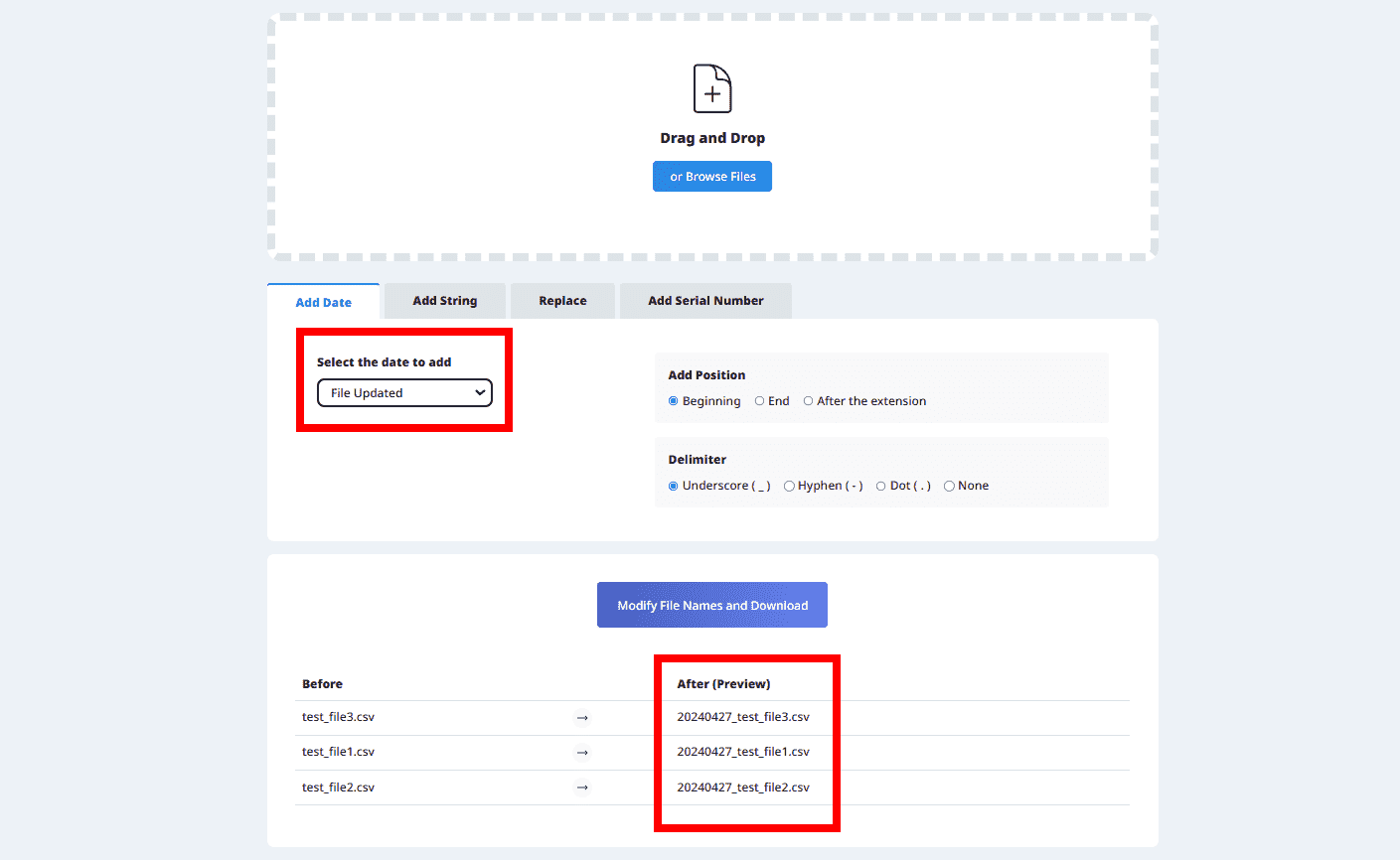
*اگر تاریخ مورد نظر شما در گزینهها نبود، لطفاً از "افزودن متن" برای اضافه کردن تاریخ دلخواه استفاده کنید.
متن دلخواه را وارد کنید و در قسمت پیشنمایش، تغییر نام فایلها را بررسی کنید.
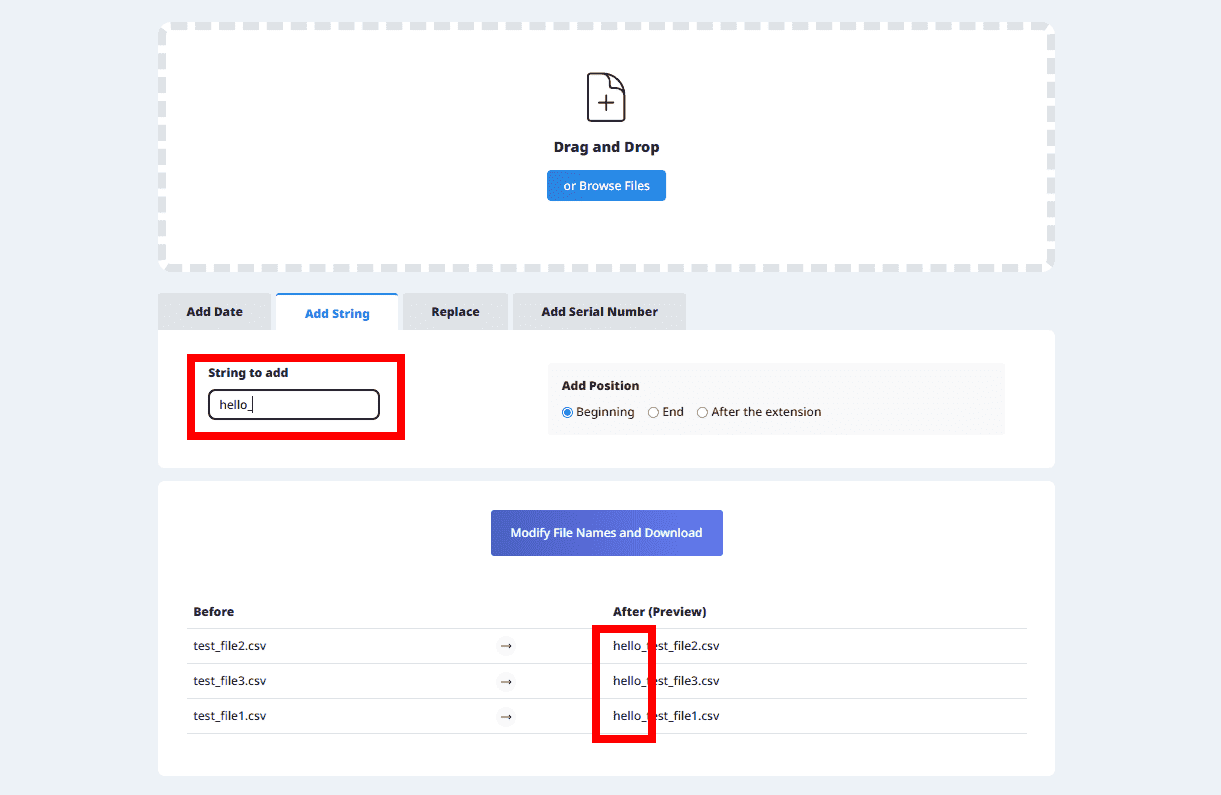
با وارد کردن متن مورد نظر برای جایگزینی و متن جایگزین، میتوانید هر رشتهای را جایگزین کنید.
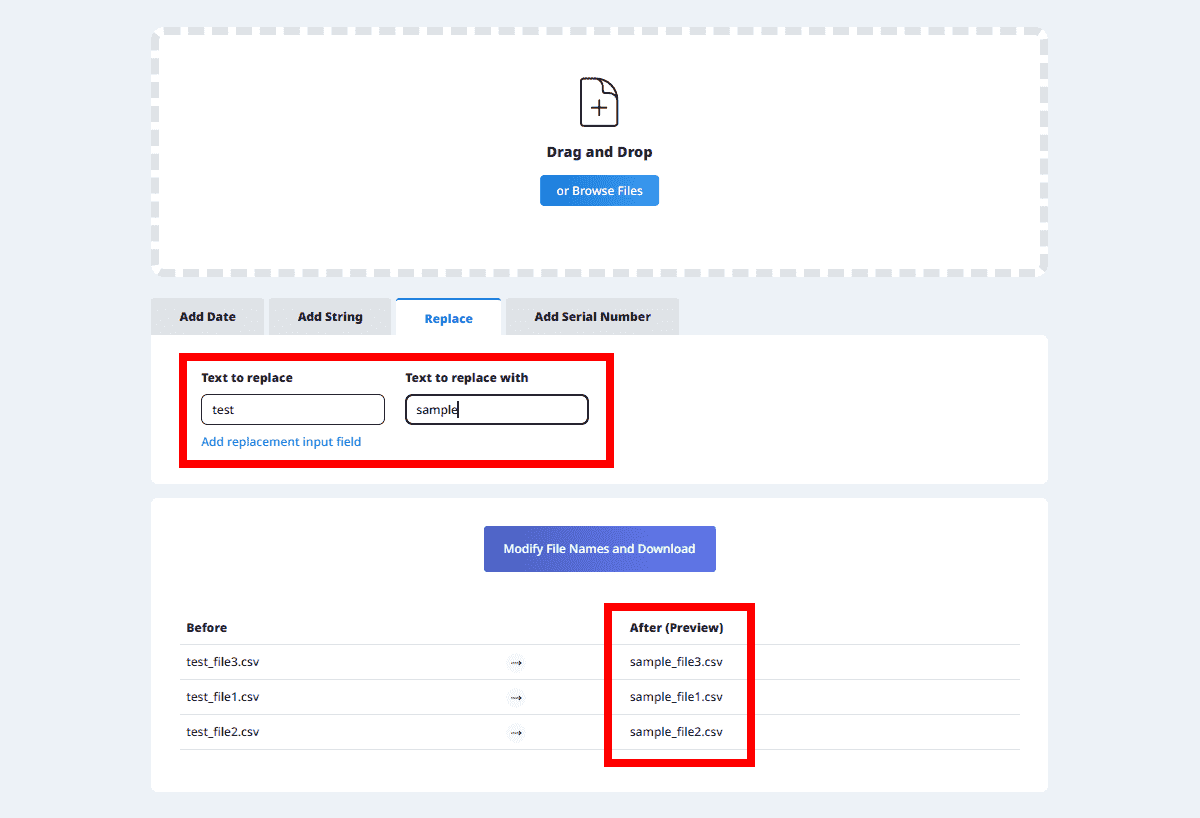
با کلیک روی "افزودن فیلد جایگزینی"، میتوانید چندین عملیات جایگزینی را انجام دهید.
با انتخاب یکی از گزینههای زیر از لیست کشویی، میتوانید شمارهگذاری سریال را اضافه کنید.
میتوانید فایلها را بر اساس نام یا تاریخ بهروزرسانی مرتب کرده و سپس شماره سریال را به آنها اضافه کنید.
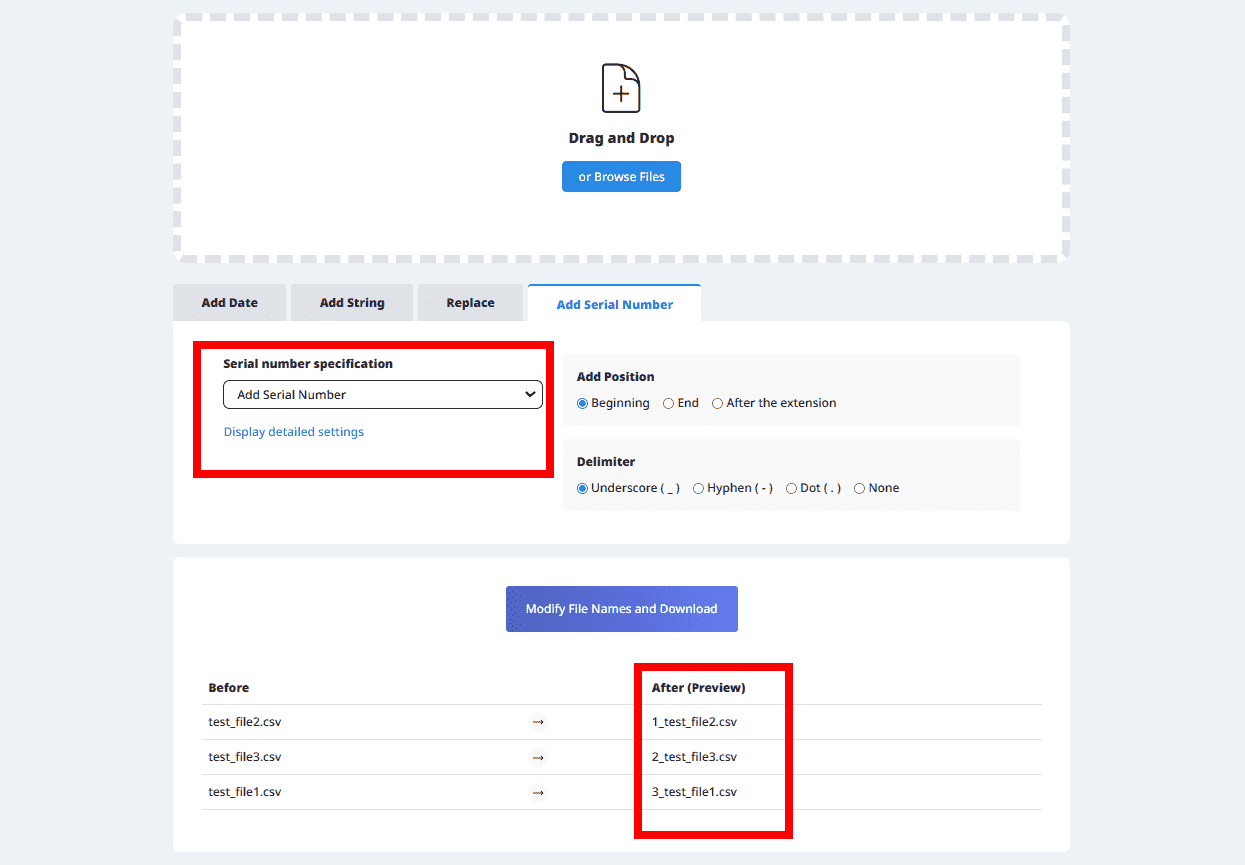
همچنین، با نمایش تنظیمات پیشرفته، میتوانید شمارهگذاری سریال را از 0 شروع کنید یا با افزودن صفر به اول شماره، تعداد ارقام را یکسان کنید.
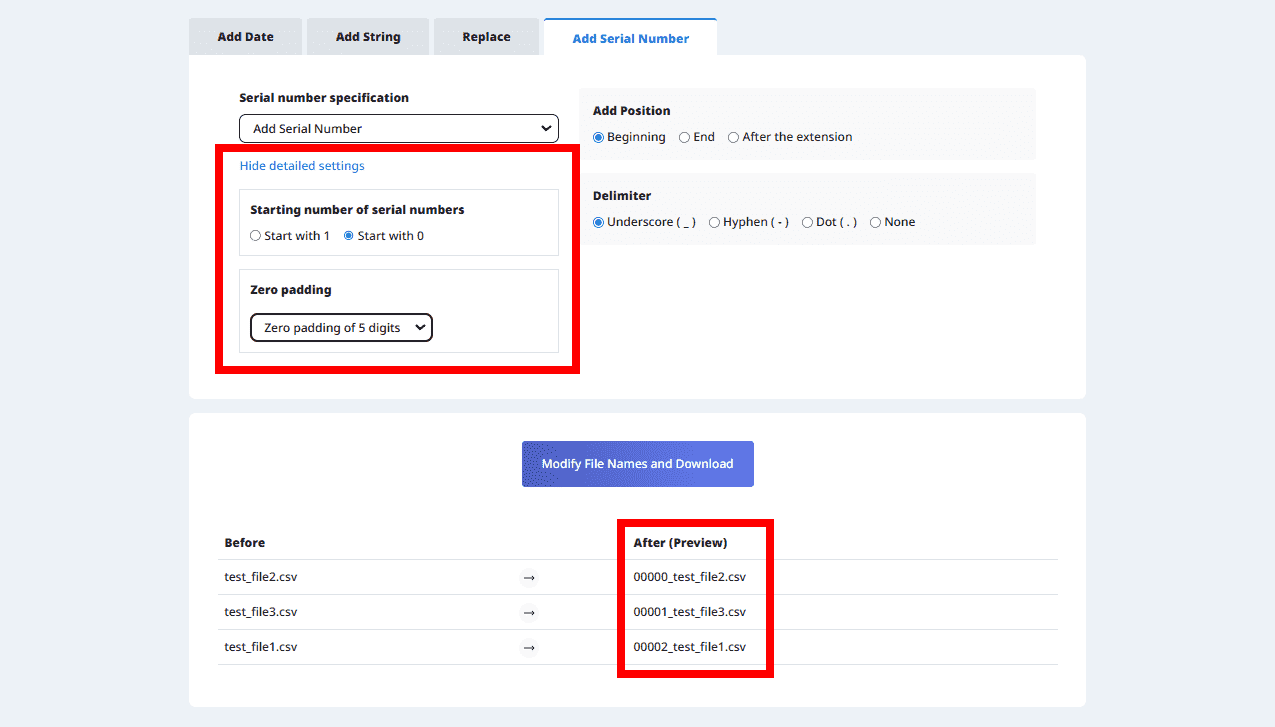
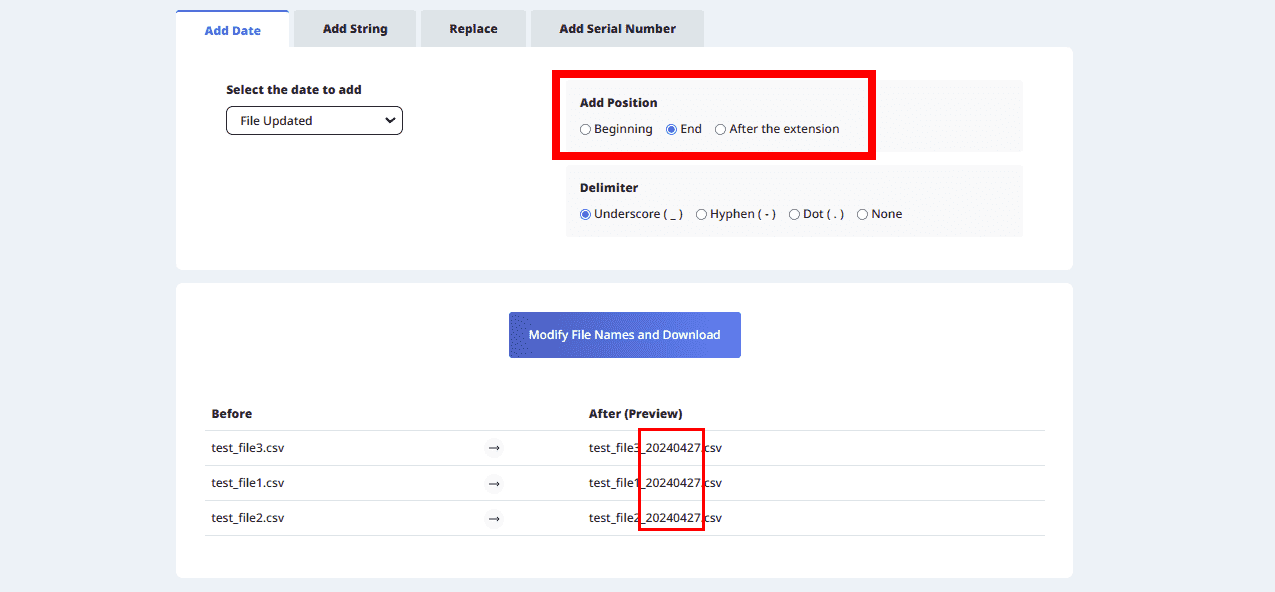
میتوانید جداکننده بین رشته اضافه شده و نام اصلی فایل را تعیین کنید.
از بین خط زیر ( _ )، خط تیره ( - )، نقطه ( . )، یا هیچکدام انتخاب کنید.
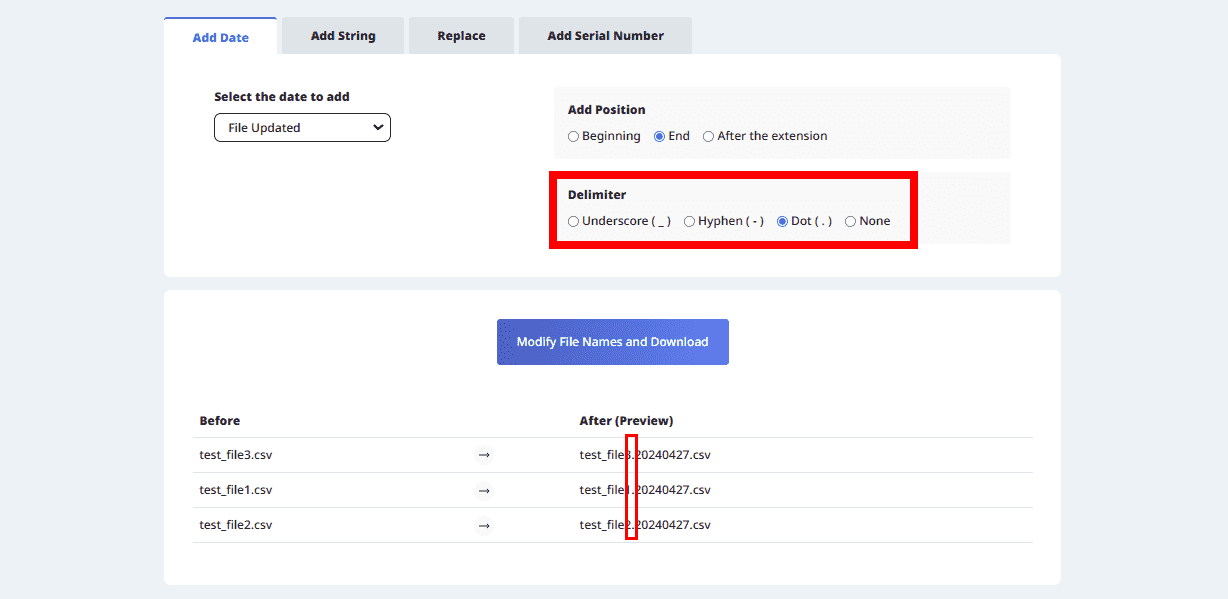
با کلیک روی دکمه دانلود، فایلهای با نام تغییر یافته دانلود میشوند.